Ocorreu um Erro ao Imprimir no Firefox: Como Corrigir
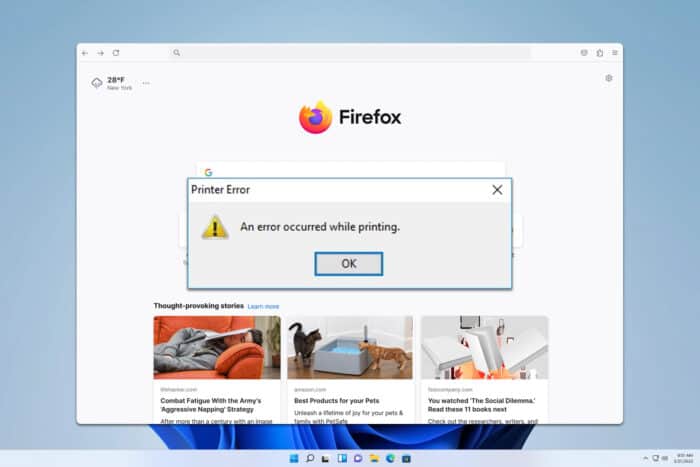 Imprimir geralmente é um processo simples, mas muitos usuários do Firefox relataram mensagens de Ocorreu um erro ao imprimir em seu navegador. Isso interromperá o processo, então vamos ver como podemos corrigir isso.
Imprimir geralmente é um processo simples, mas muitos usuários do Firefox relataram mensagens de Ocorreu um erro ao imprimir em seu navegador. Isso interromperá o processo, então vamos ver como podemos corrigir isso.
Como posso corrigir Ocorreu um erro ao imprimir no Firefox?
Antes de tentarmos soluções mais complexas, reinicie seu PC e certifique-se de que o Firefox está atualizado.
1. Verifique seu software antivírus
- Abra as configurações do seu antivírus.
- Localize Proteção de Acesso e Scanner em Acesso e desabilite-os.
- Verifique se o problema foi resolvido.
- Uma vez que você tenha terminado de imprimir, ative essas funcionalidades novamente.
Os usuários relataram que o problema foi causado pelo McAfee, mas outros aplicativos antivírus também podem causar o problema.
2. Alterar about:config
- No Firefox, navegue até about:config.
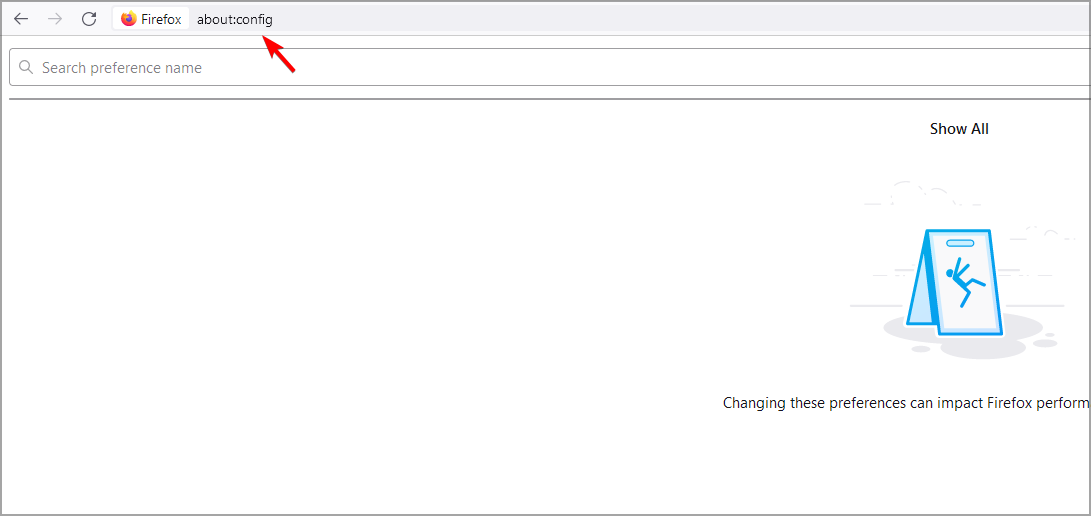
- Procure por print_printer e delete seu valor.
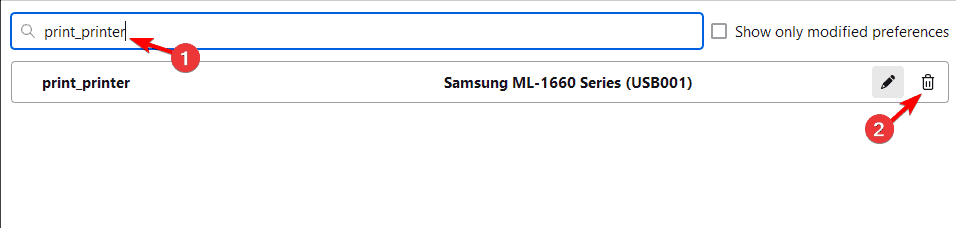
- Verifique se o problema foi resolvido.
- Se não, repita os mesmos passos, mas desta vez, procure por printer_ e delete todas as suas referências.
3. Certifique-se de que o tamanho do papel padrão é Carta
- Abra o aplicativo Configurações e vá para Bluetooth e dispositivos.
- Em seguida, vá para Impressoras e Scanners.
- Selecione sua impressora.
- Vá para as Preferências de Impressão.
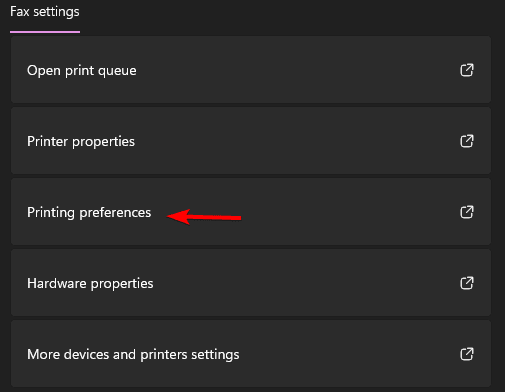
- Navegue até a aba Papel e defina o Tamanho Original para Carta.
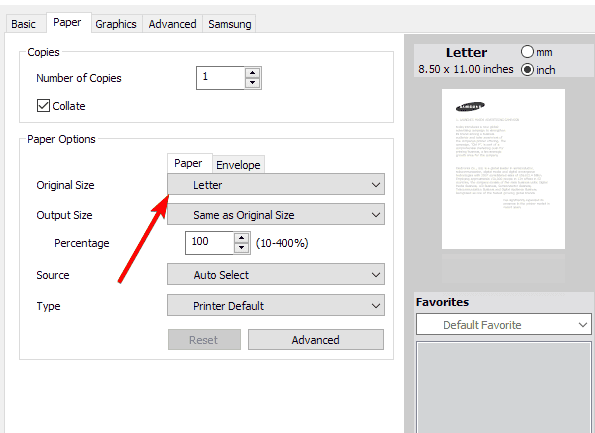 Leia mais sobre este tópico
Leia mais sobre este tópico
- A Microsoft em breve descontinuará o daemon de impressora em linha (LPR/LPD). Aqui está o que você precisa fazer
- Múltiplos Perfis no Firefox: Como Gerenciar e Usá-los
- Como Editar PDF no Firefox?
4. Desabilitar aceleração de hardware
- Clique no botão Menu no canto superior direito e escolha Configurações.
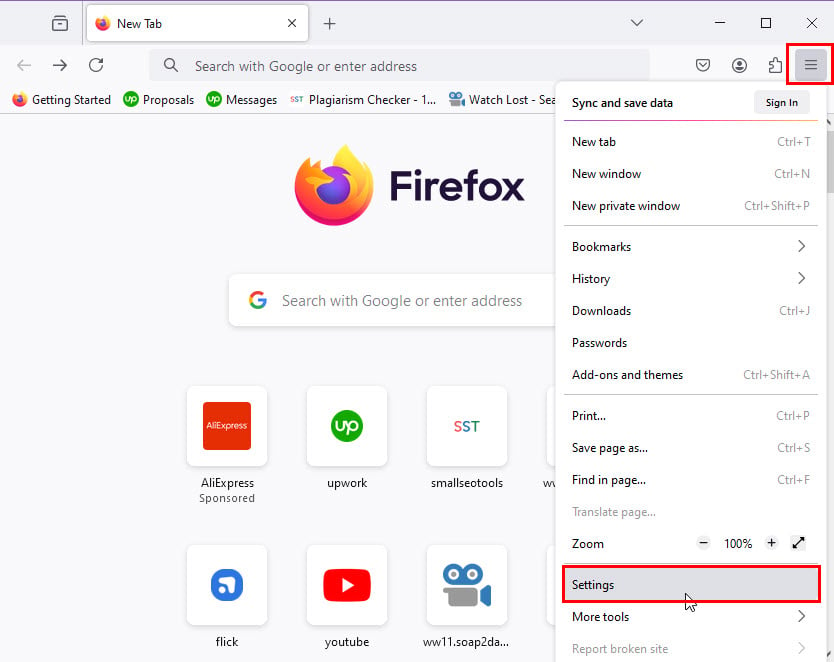
- Role para baixo até a seção Desempenho e desmarque as configurações Usar configurações de desempenho recomendadas.
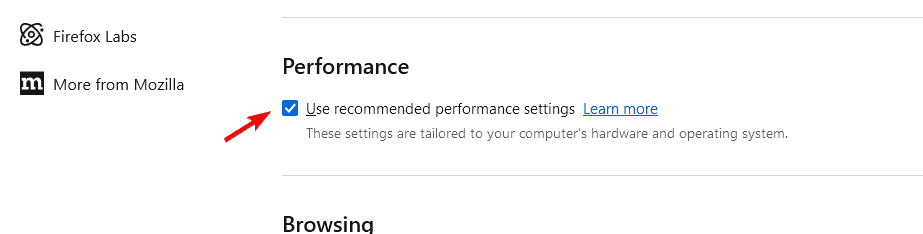
- Desmarque Usar aceleração de hardware quando disponível.
- Verifique se o problema foi resolvido.
5. Alterar variáveis de ambiente
- Pressione a tecla do Windows + S e digite variáveis de ambiente. Selecione Editar as variáveis de ambiente do sistema.
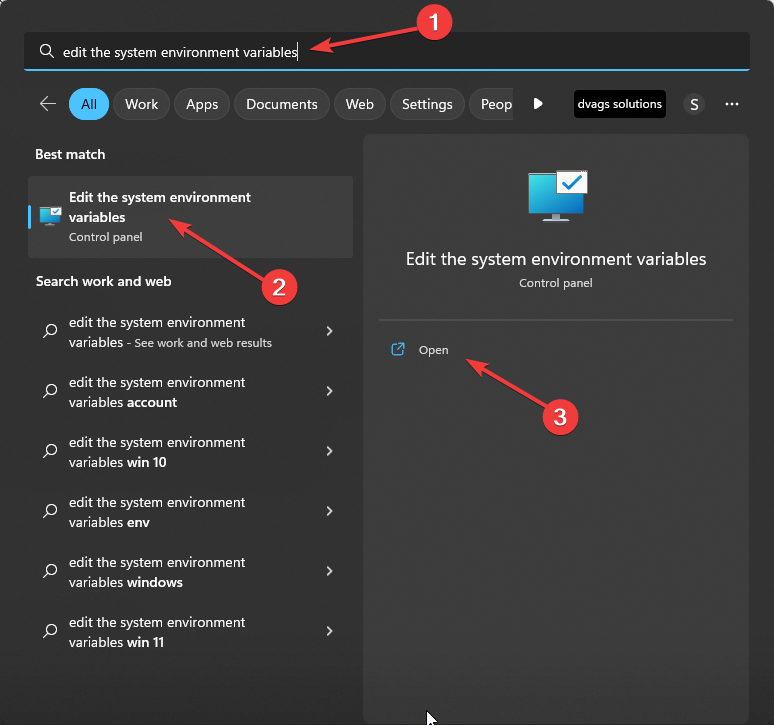
- Clique no botão Variáveis de Ambiente.
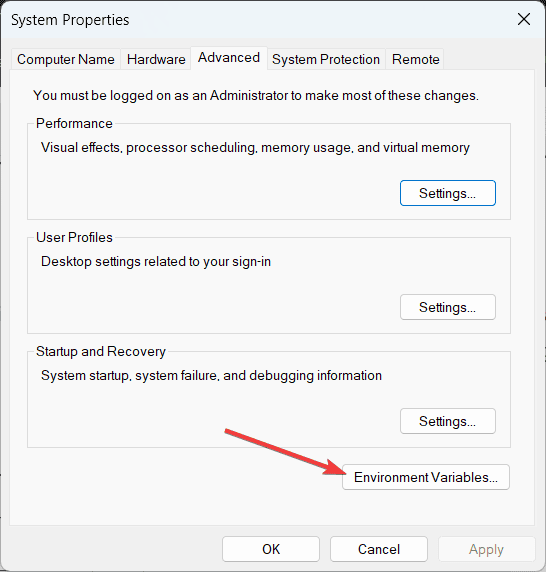
-
Na seção Variáveis de Usuário, localize TMP, que deve estar definido como
C:\User\Seu_nome_de_usuario\AppData\Local\Temp
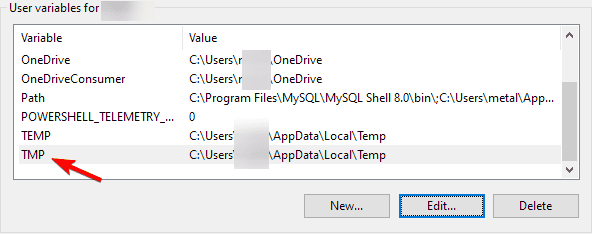
-
Se não estiver, clique duas vezes e defina como
%USERPROFILE%\AppData\Local\Temp
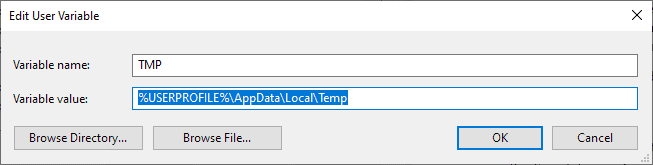
- Salve as alterações.
Este método ajuda se você estiver usando Microsoft Print to PDF ou Microsoft XPS Document Writer, então sinta-se à vontade para experimentá-lo.
Como você pode ver, é relativamente simples corrigir Ocorreu um erro ao imprimir no Firefox, mas esse não é o único problema. Muitos relataram que o Firefox está imprimindo páginas em branco, enquanto outros relataram que a visualização de impressão não está funcionando no Firefox, mas cobrimos esses em guias separadas.













